发布时间:2022-05-11 14: 43: 34
品牌型号:联想GeekPro 2020
系统: Windows 10 64位专业版
软件版本: portraiture 3.5.6
人像磨皮软件哪个好?人像磨皮软件建议选择磨皮效果自然的,可自动磨皮的类型,操作简单,磨皮效率更高。人像磨皮插件怎么安装?一般需要手动将安装文件粘贴到宿主的插件目录中,但部分插件可一键安装,无需手动粘贴文件。
一、人像磨皮软件哪个好
选择人像磨皮软件时,建议选择可自动磨皮的,效果自然的,磨皮处理速度快的,比如以下几款软件:
1. portraiture
portraiture是现在流行的一款磨皮软件,可安装在ps、lr软件中作为插件使用,拥有独立的操作界面,容纳丰富的人像处理功能。
在磨皮操作上,portraiture拥有一键磨皮功能,可自动识别皮肤、头发区域,并对这些区域进行自动磨皮。如果对磨皮程度有定制需求的话,也可以使用portraiture提供的参数设置功能,设置合适的参数来定制不同的磨皮效果。
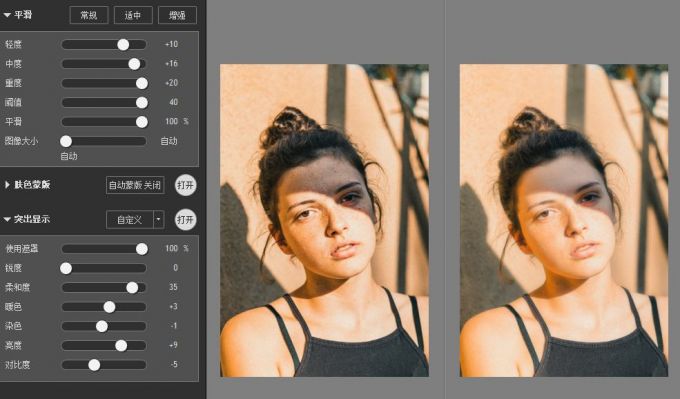
2. Portrait Studio
Portrait Studio提供了皮肤细节、肤色、眼睛等区域调整功能,因此,Portrait Studio更像一款美颜软件,可针对人像脸部区域进行多种美颜处理。但相对而言,其磨皮效果就显得不够专业,磨皮痕迹比较明显。

3. 美颜app
对于手机摄影来说,可以使用美颜app这类的磨皮软件,简单易操作,只需在有瑕疵的区域涂抹即可自动磨皮,适合用于对磨皮效果要求不高的情况。

二、人像磨皮插件怎么安装
人像磨皮插件是安装在宿主(比如ps、lr)上使用的软件,比如上述提到的portraiture、Portrait Studio。
人像磨皮插件安装的方式主要有两种,一种是手动将安装文件粘贴到宿主的插件目录中,比如Portrait Studio。
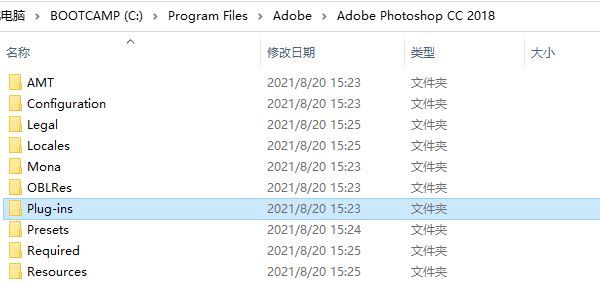
另一种是通过一键安装的方式,在系统的程序目录中自动创建插件的目录,后续无须手动粘贴文件到宿主插件目录,打开宿主软件即可使用,比如portraiture。
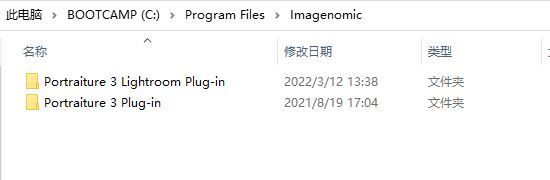
portraiture可安装到ps与lr中使用,但要使用到对应版本的安装包。下载好安装包后,双击安装包,按照安装向导的指示操作,即可自动完成插件的安装。

安装好ps版本的portraiture后,后续无须进行其他操作,只需导入一张图片,即可在ps的滤镜菜单中启用portraiture磨皮插件功能。
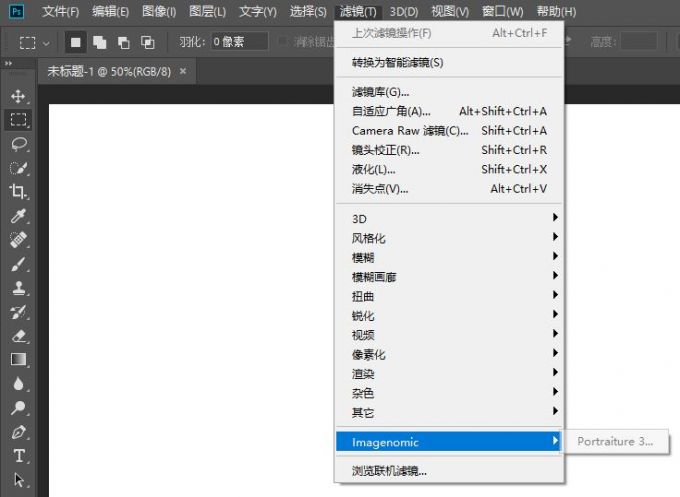
而在lr中,也无须进行其他操作,导入图片后,即可在照片菜单的“在应用程序中编辑”,启用portraiture磨皮插件功能。
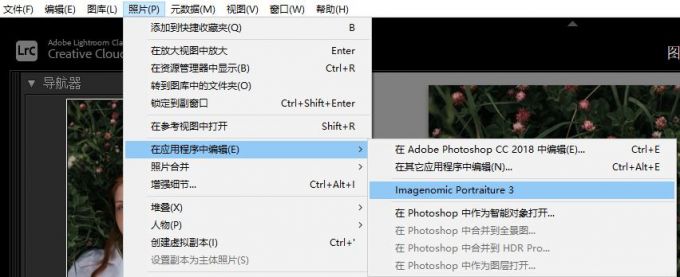
三、人像磨皮插件有什么用
那么,人像磨皮插件到底有什么用?接下来,我们以常用的portraiture磨皮插件为例具体了解一下。
1.一键磨皮功能
portraiture可通过预设功能实现一键磨皮、一键美颜的效果。比如,如图9所示,通过应用“平滑:增强”预设,可让人像的皮肤变得更加细腻与光滑。
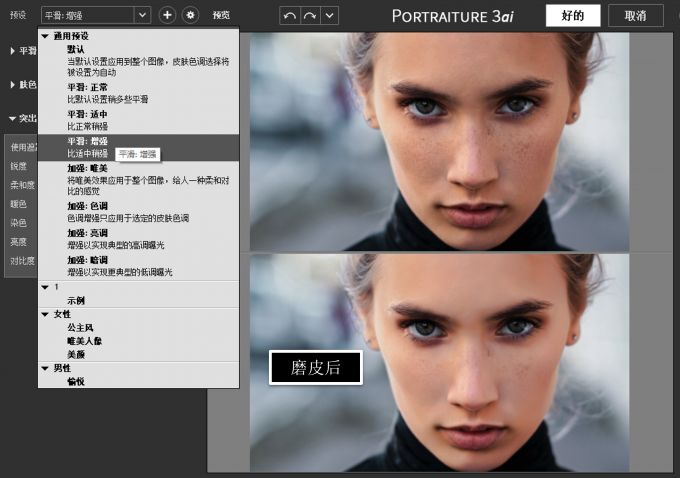
2.批量处理功能
Lr版portraiture可单次导入多张图片进行批量磨皮,如图10所示,导入的图片可同时应用预设效果、调整平滑参数、调整色调参数等,很适合用于同一场景拍摄图片的批量处理。

3.输出到ps继续编辑
portraiture可将磨皮效果以新图层的方式输出到ps中继续编辑,也就是说,我们可针对磨皮图层进行曲线、色阶等效果调整。另外,如果使用了肤色蒙版的话,该蒙版也能以遮罩的形式输出到ps,以进行蒙版区域的编辑。

四、小结
以上就是人像磨皮软件哪个好,人像磨皮插件怎么安装的相关内容。Imazing仅备份应用程序数据,而不备份应用本身,因此占用空间比较小,而且有自动清理旧备份功能,可很好地控制空间的占用。
展开阅读全文
︾
读者也喜欢这些内容:

Portraiture插件卡顿原因 Portraiture插件卡顿怎么办
在图像处理领域Portraiture插件凭借其出色的磨皮效果深受摄影师和修图师的喜爱。然而,不少用户在使用过程中遇到了Portraiture插件卡顿的问题,这不仅影响了工作效率,还让人颇为苦恼。本文将给大家介绍Portraiture插件卡顿原因以及Portraiture插件卡顿怎么办的相关内容。...
阅读全文 >

PS滤镜磨皮怎么弄 PS滤镜磨皮插件有哪些
在图像处理的时候磨皮是一项常用的技术,通过磨皮人脸部的皮肤能够被处理的更加细腻,提升整体观感。PS作为一款强大的图像处理软件,滤镜磨皮可以通过自带功能实现,也可以通过安装滤镜磨皮插件来快速完成磨皮。今天的文章就来给大家介绍PS滤镜磨皮怎么弄,PS滤镜磨皮插件有哪些。...
阅读全文 >

PS美白皮肤用什么工具 PS磨皮美白工具怎么用
在光线不足、背光等情况下拍摄的人像容易出现皮肤暗淡无光、变黑等问题。在后期的修图处理中,可以借助图片编辑软件的相关工具进行皮肤的美白处理。那么,PS美白皮肤用什么工具?如果要同步进行皮肤磨皮,PS磨皮美白工具怎么用?接下来,让我们通过具体的例子演示相关的操作。...
阅读全文 >

PS磨皮如何能做到最自然的皮肤 Portraiture磨皮教程
“一眼假”的简单磨皮效果已经不能满足大众需求,大家现在更追求的是自然的磨皮质感。什么是自然的磨皮质感?大概就是人像虽然磨皮了,但其他人都一致认为是原生态的未PS图。那么,PS磨皮如何能做到最自然的皮肤?另外,现在流行的Portraiture磨皮教程是怎么操作的?以上问题本文会给大家详细解答。...
阅读全文 >